Als je creatief wilt worden en jouw ontwerpen op T-shirts wilt zetten, is Paint.NET een uitstekend gereedschap om jouw ideeën tot leven te brengen. De gebruiksvriendelijke interface stelt je in staat om snel T-shirt ontwerpen te maken en aan te passen. Of je nu een eenvoudig grafisch ontwerp wilt maken of iets complexers - met deze handleiding zul je ontdekken dat het ontwerpen van een T-shirt eigenlijk heel eenvoudig kan zijn.
Belangrijkste inzichten
- Paint.NET biedt een verscheidenheid aan functies voor het maken van grafische afbeeldingen die geschikt zijn voor T-shirt ontwerpen.
- De optimale afmeting voor T-shirt afdrukken is 4500 x 5400 pixels.
- Een combinatie van verschillende ontwerpen en lettertypen kan bijdragen aan het creëren van een aantrekkelijk resultaat.
- Het is belangrijk om creatieve vrijheid te benutten om emotionele reacties op te roepen in de ontwerpen.
Stapsgewijze handleiding
1. Nieuw sjabloon maken
Om te beginnen met het ontwerp, open Paint.NET en maak een nieuw document met de afmetingen 4500 x 5400 pixels. Dit is de aanbevolen grootte voor T-shirt afdrukken, omdat het op bijna alle platforms goed schaalbaar is. Om dit te doen, ga naar "Bestand" en kies "Nieuw". Voer de afmetingen in en klik op "OK".
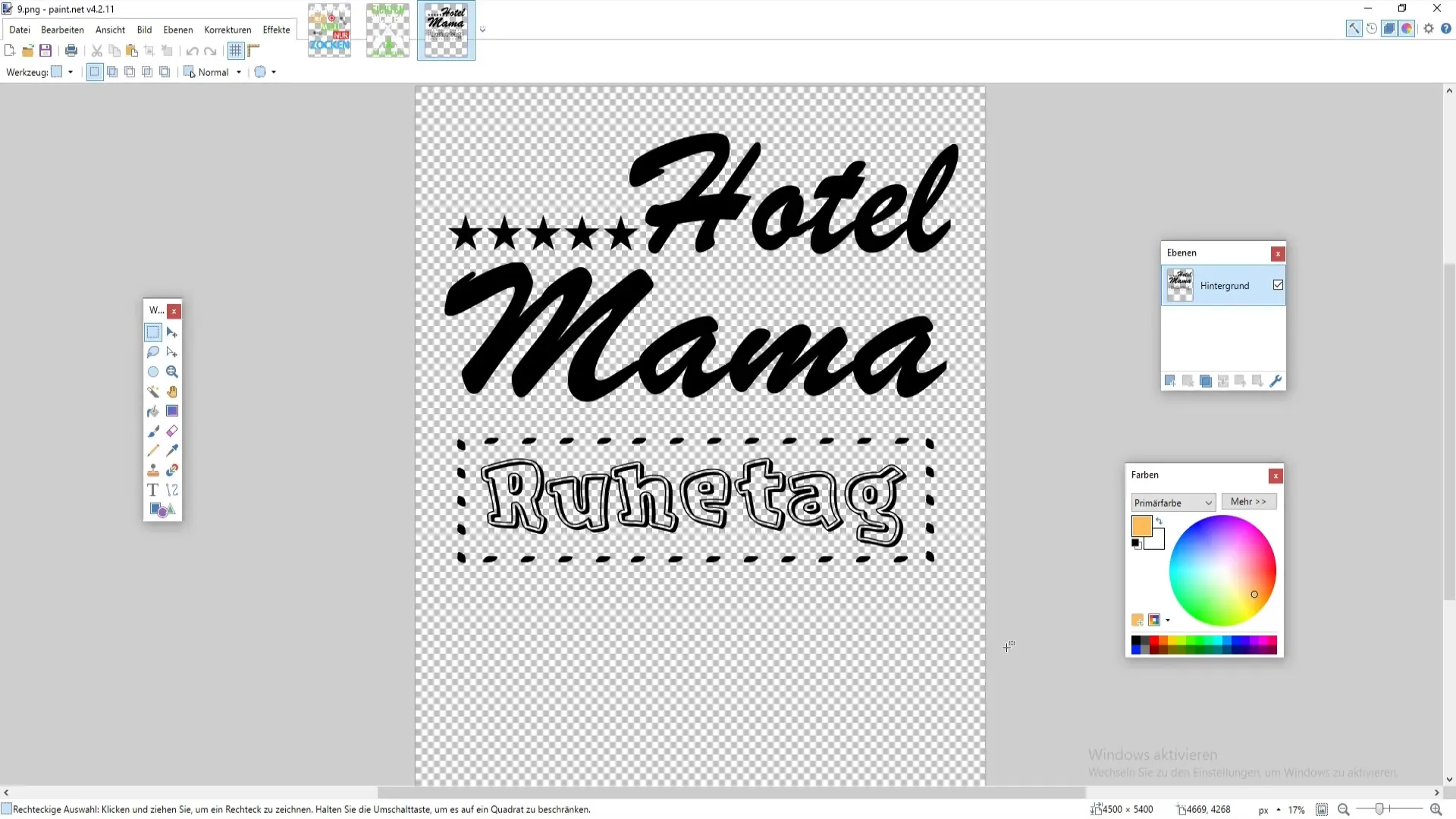
2. Bereid het oppervlak voor
Gebruik de toetsencombinatie Ctrl+A, gevolgd door Ctrl+X, om het hele gebied leeg te maken en voor te bereiden op jouw ontwerp. Op deze manier krijg je een leeg canvas waarop je jouw ideeën kunt uitvoeren.
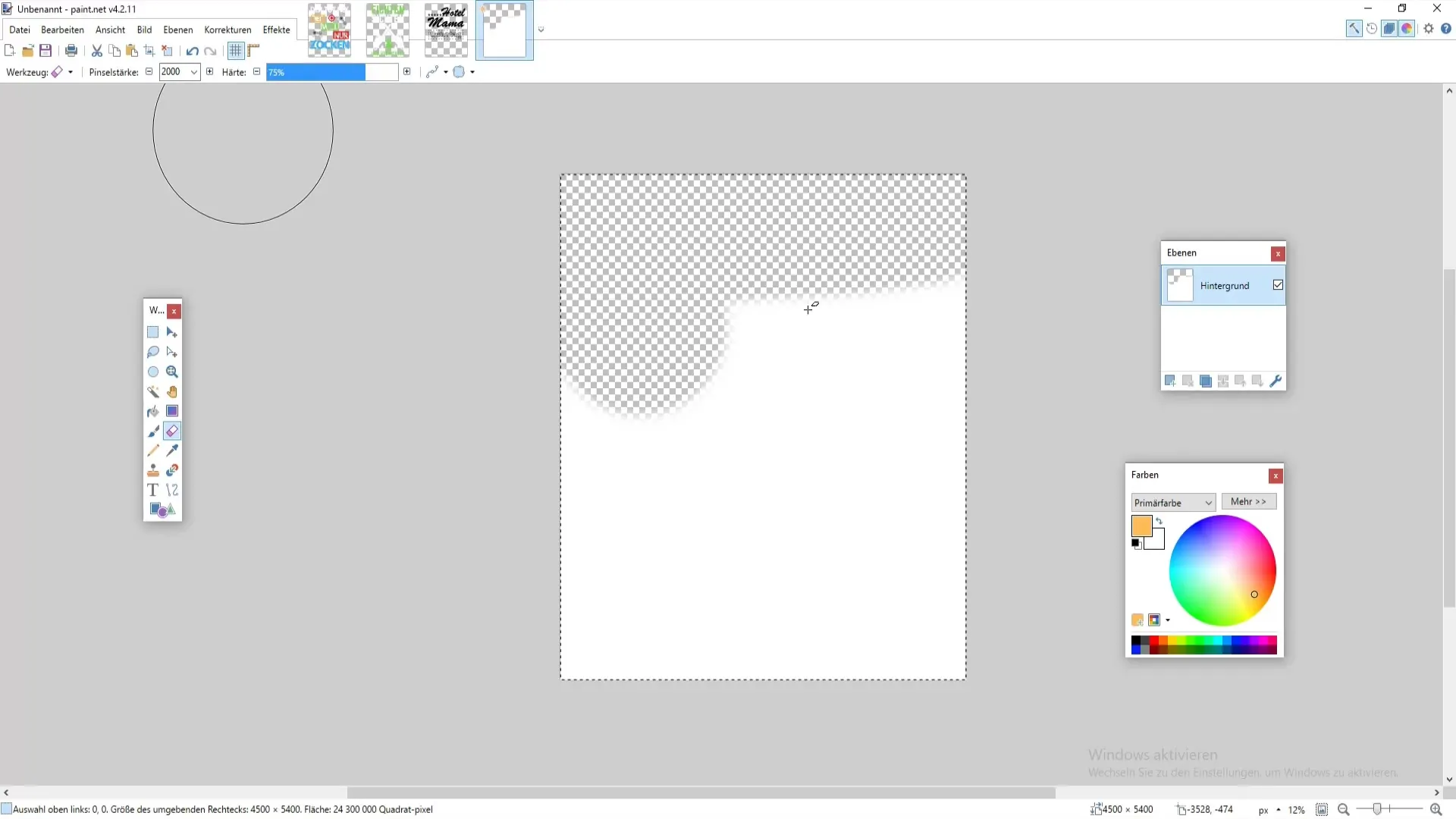
3. Maak jouw eerste ontwerp
Een gaming ontwerp kan een interessant eerste concept zijn. Download een afbeelding van een controller van een platform zoals Pixabay en voeg deze toe aan jouw sjabloon. Zorg ervoor dat je de kleuren aanpast. Een veelvoorkomend probleem is dat een afbeelding eerst artistiek zwart was en er niet optimaal uitziet wanneer deze opnieuw wordt ingekleurd.
Als je de kleuren wilt wijzigen, ga naar "Kleuren" en kies "Vullen" of "Inkleuren" om de gewenste kleur toe te passen.
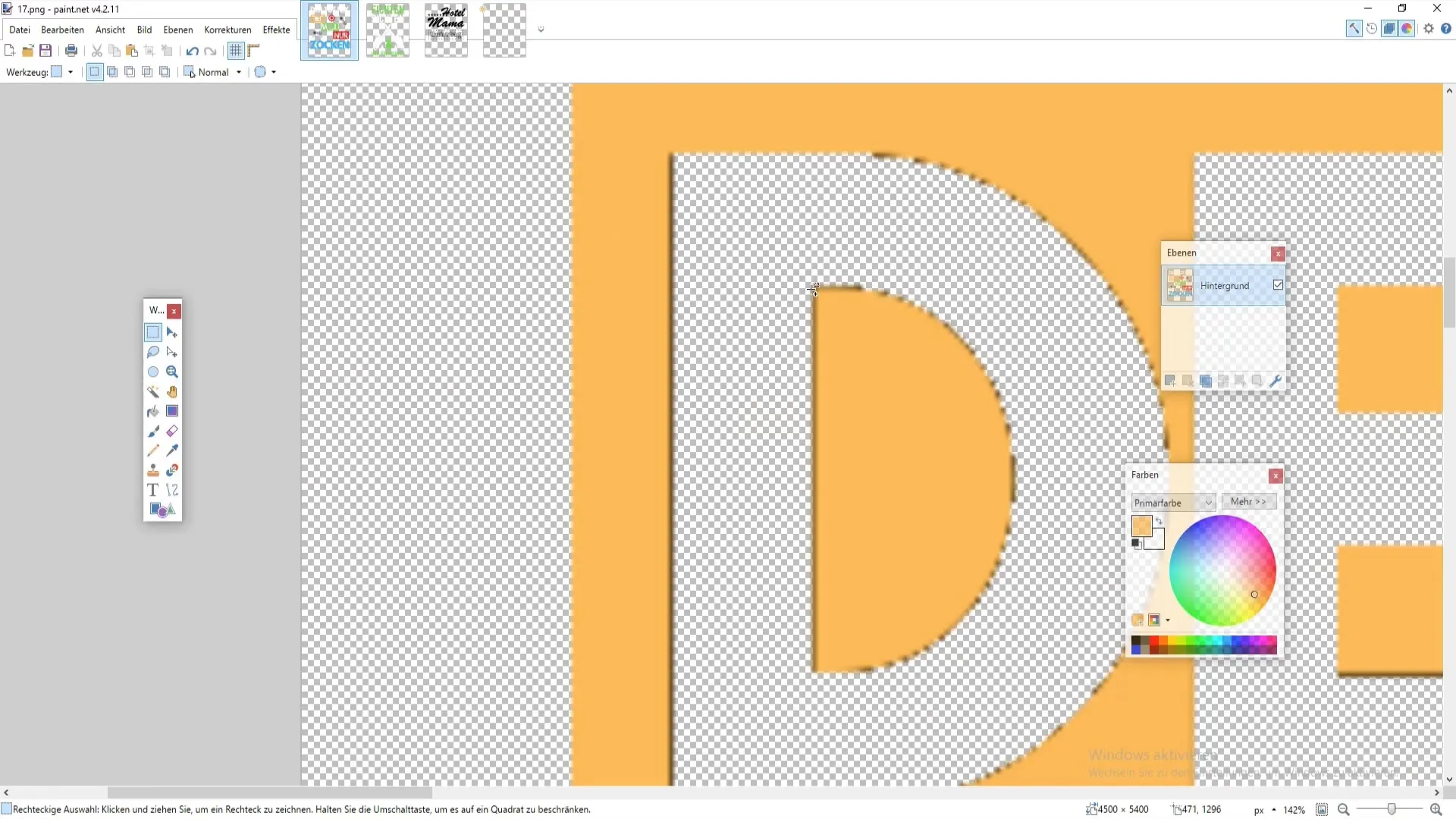
4. Accentueer ontwerp opties
Gebruik verschillende afbeeldingen of pictogrammen in jouw ontwerp om het visueel aantrekkelijker te maken. Voeg elementen toe zoals bomen of andere afbeeldingen die jouw slogan ondersteunen. Experimenteer met verschillende lettertypes, omdat verschillende stijlen een andere impact kunnen hebben.

5. Voeg tekst toe
Om jouw ontwerp een slogan toe te voegen, selecteer je het tekstgereedschap aan de linkerkant. Gebruik een interessant lettertype: Een duidelijk en aantrekkelijk lettertype kan het verschil maken in de visuele communicatie van jouw ontwerp.
Hier kun je ook verschillende stijlen uitproberen - misschien een speels lettertype voor een grappig ontwerp of iets elegants voor een chique T-shirt.
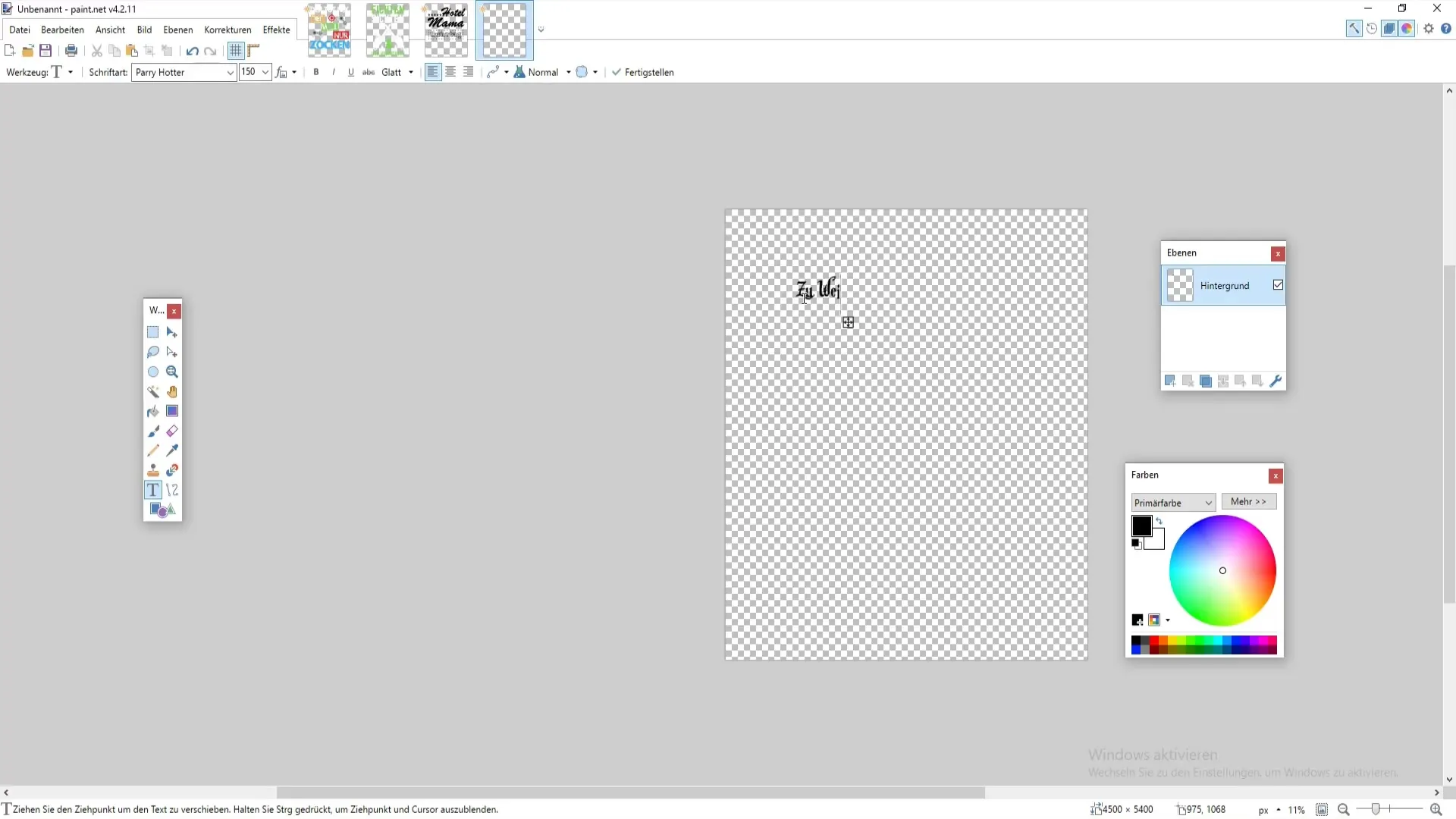
6. Verfijn afbeeldingen
Zodra je jouw tekst hebt toegevoegd, verfijn je de afbeeldingen verder. Je zou bijvoorbeeld een teddybeer in jouw ontwerp kunnen integreren en hem een toverstaf in de hand kunnen geven. Download geschikte afbeeldingen en bewerk ze eventueel in Paint.NET.
Snijd de afbeelding van de toverstaf bij na het invoegen en pas de kleuren aan. Je zou bijvoorbeeld een lichtbruine kleurtint kunnen gebruiken voor een realistischer ogende toverstaf.
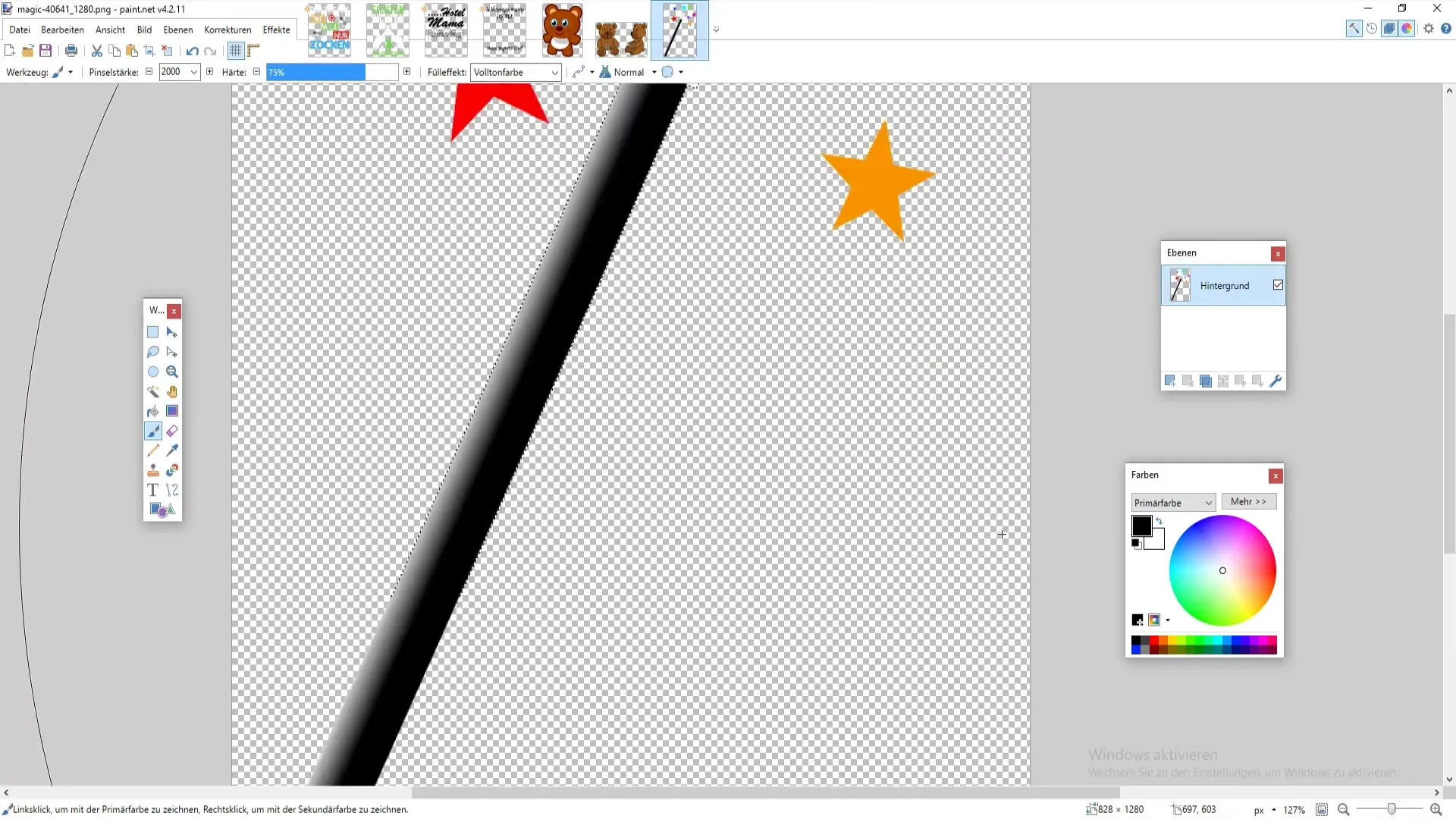
7. Overgangen en aanpassingen
Om de afbeeldingen harmonieus samen te voegen, kun je overgangen gebruiken. Selecteer verschillende lagen en pas de transparantie aan. Voor speciale lichteffecten kun je ook experimenteren met "Kleur- en belichtingsaanpassingen" om een uniform beeld te creëren.

8. Laatste aanpassingen
Zorg ervoor dat je ontwerp voldoet aan de afdrukkwaliteit. Dit omvat het controleren of alle elementen goed zijn geplaatst en dat de voorziene kleurprofielen, zoals bijvoorbeeld CMYK, in acht worden genomen.
Vergeet niet om eventuele ongewenste elementen en vlekken te verwijderen.
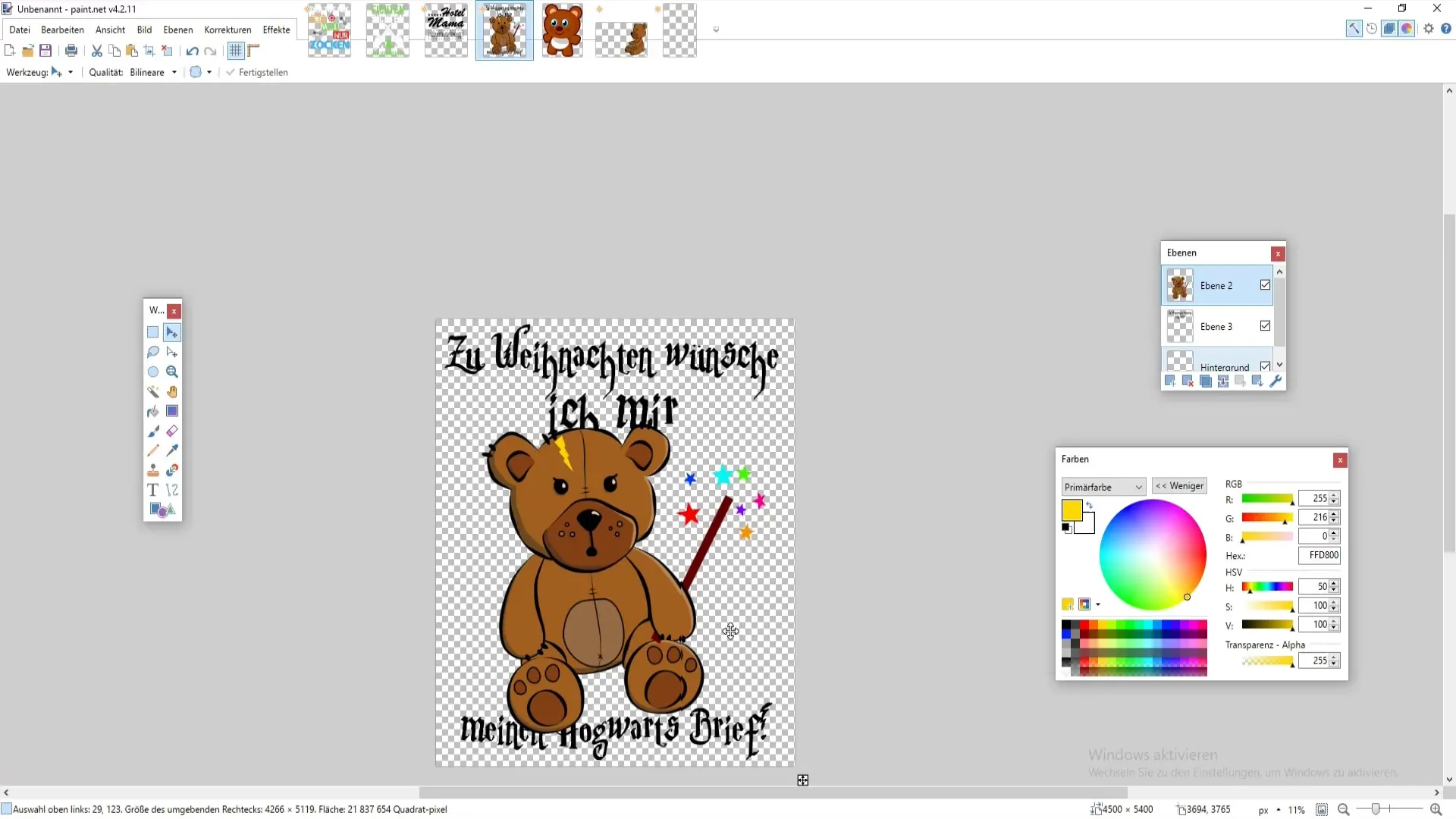
9. Opslaan van het ontwerp
Als je tevreden bent met je ontwerp, sla dan je afbeelding op als een PNG-bestand. Ga naar "Bestand" en vervolgens naar "Opslaan als...". Kies de bestemming en bevestig met "OK".
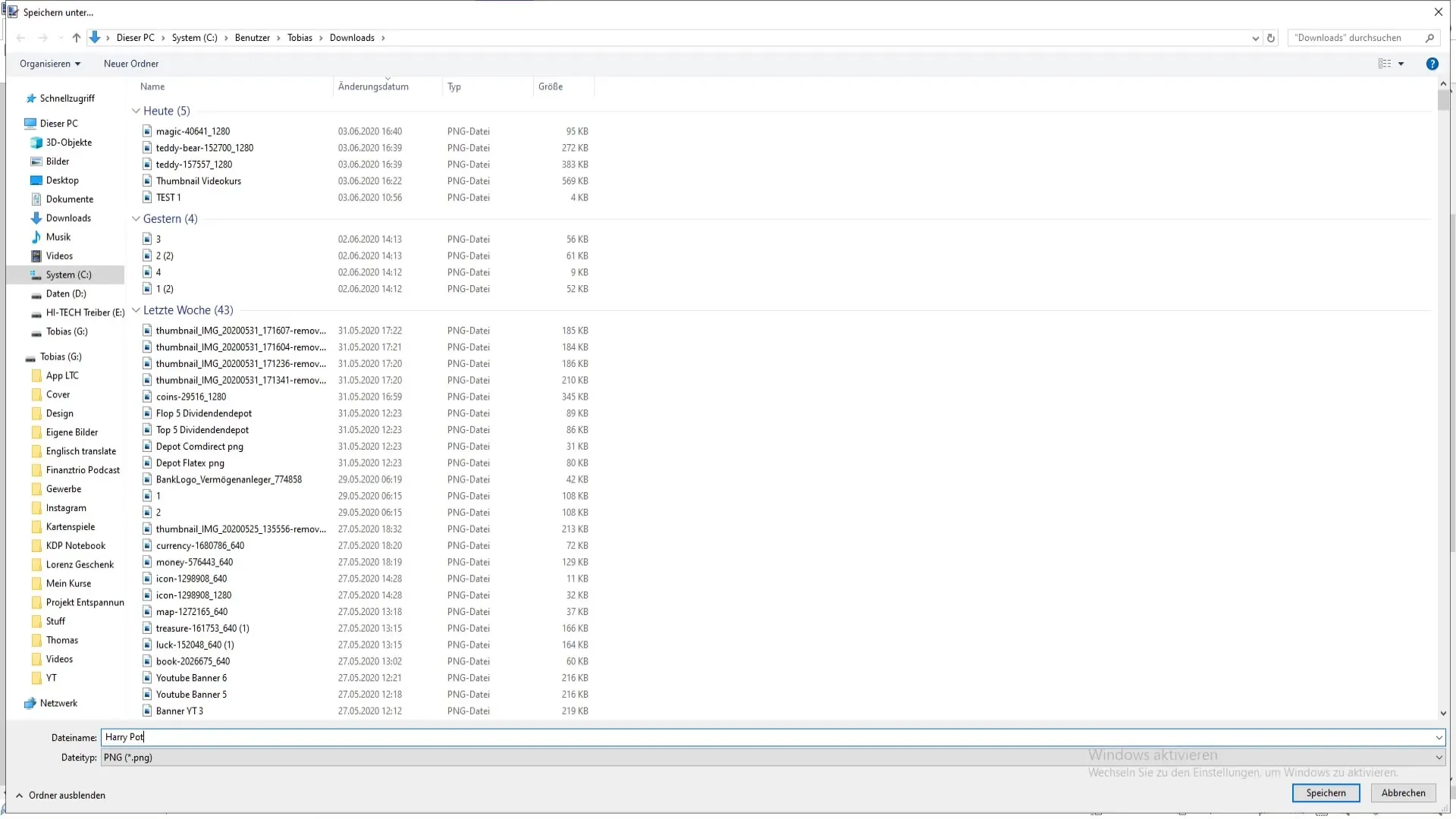
10. Test het ontwerp
Voordat je je ontwerp op een T-shirt afdrukt, is het aan te raden om een testafdruk te maken of het digitale sjabloon op verschillende achtergronden te tonen. Dit helpt je te zien hoe het ontwerp eruitziet in verschillende kleuren - moet het op een licht of donker T-shirt prijken?
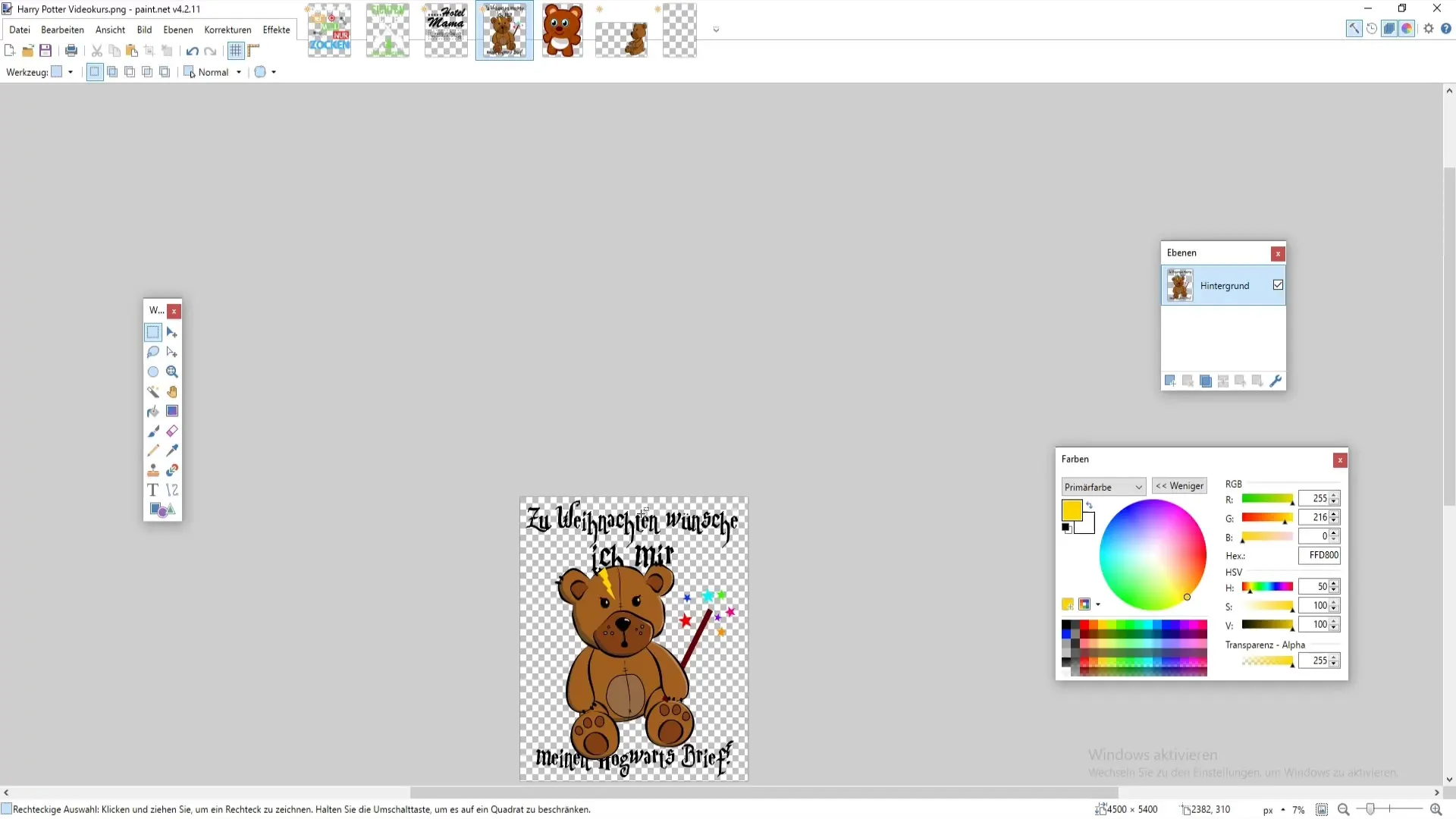
Samenvatting
Als je nu alle stappen hebt gevolgd, is je T-shirt ontwerp klaar om afgedrukt te worden. Je hebt wat tijd geïnvesteerd om ervoor te zorgen dat alles er goed uitziet. Wees creatief en experimenteer met verschillende ontwerpen, lettertypen en kleuren om het perfecte T-shirt te creëren.
Veelgestelde vragen
Hoe maak ik een nieuw sjabloon in Paint.NET?Ga naar "Bestand" en kies "Nieuw". Voer de afmetingen 4500 x 5400 pixels in.
Kan ik afbeeldingen van Pixabay gebruiken?Ja, je kunt afbeeldingen van Pixabay downloaden en in je ontwerp invoegen.
Wat is het beste lettertype voor T-shirt ontwerpen?Dit hangt af van je ontwerp. Experimenteer met verschillende stijlen.
Hoe sla ik mijn ontwerp op?Ga naar "Bestand" naar "Opslaan als..." en kies het PNG-formaat.
Moet ik rekening houden met kleurprofielen?Ja, vooral als het om afdrukken gaat. CMYK is vaak de voorkeurskeuze.


